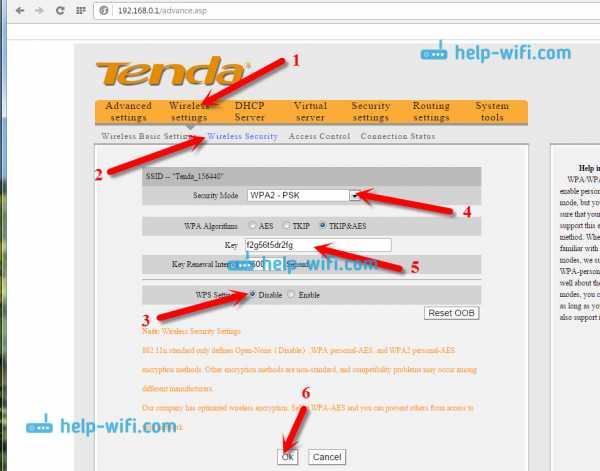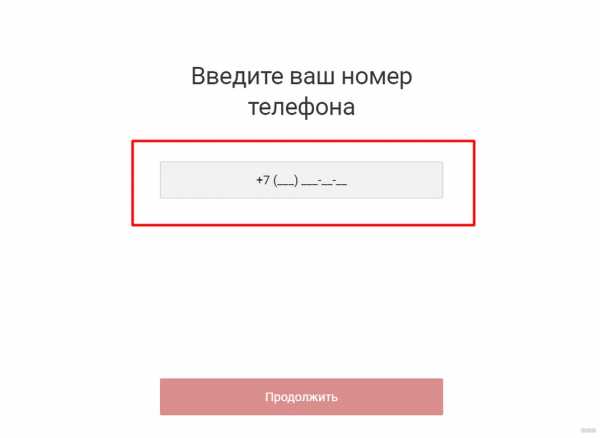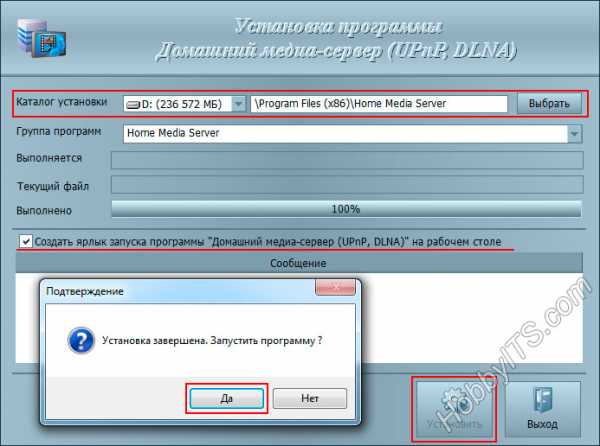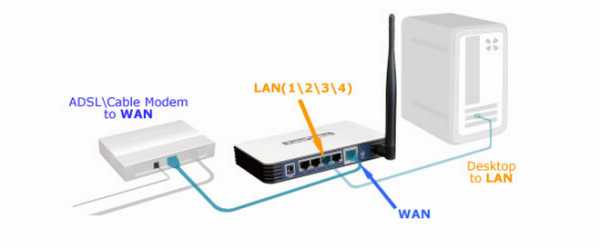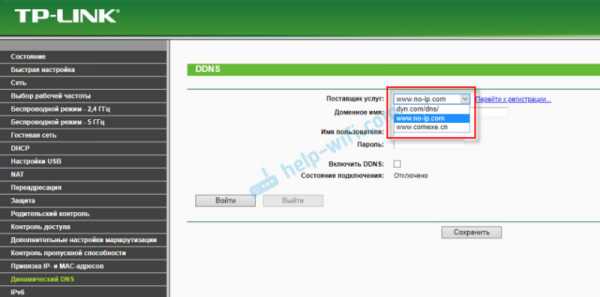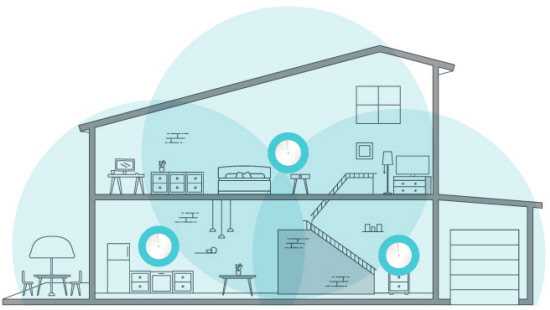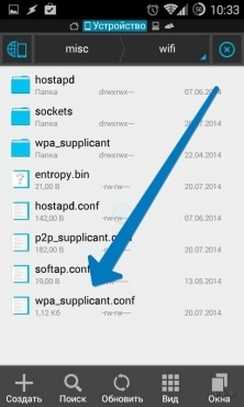Мы принимаем к оплате:
«Подарочный сертификат» от нашего Учебного Центра – это лучший подарок для тех, кто Вам дорог! Оплате обучение и подарите Вашим родным и близким обучение по любому из курсов!!!
«Сертификат на повторное обучение» дает возможность повторно пройти обучение в нашем Учебном Центре со скидкой 1000 рублей!
А также:
Как роутер настроить на максимальную скорость
Как увеличить скорость интернета по Wi-Fi через роутер
Еще одна статья на эту популярную тему. Наверное все, кто проверяли скорость соединения через свою Wi-Fi сеть, интересовались, почему она такая низкая, почему роутер режет скорость, и как увеличить скорость подключения к интернету. Практически на все эти вопросы я уже ответил в статье: по Wi-Fi скорость интернета ниже. Почему роутер режет скорость. А в этой статье мы поговорим о том, как увеличить скорость интернета по Wi-Fi сети. И насколько это вообще возможно.
Вся проблема заключается в том, что при подключении кабеля (от интернет провайдера, или даже от роутера) напрямую в компьютер, мы получаем обычно скорость 80-100 Мбит/с (если у вас тариф 100 Мбит/с), а при подключении по Wi-Fi уже как повезет. Может быть даже 20 Мбит/с, или еще меньше. Если роутер у вас не самый дешевый, то скорость примерно будет 50-60 Мбит/с. Но, все зависит от конкретного случая. И вообще, скорость, которую роутер выдает по беспроводной сети, зависит не только от самого роутера. Там много разных факторов, о которых я напишу ниже в этой статье.
Отдельно хочу написать несколько слов о максимальной скорости беспроводный сети, которая указана на коробке вашего роутера, или в характеристиках. Многих интересует этот вопрос. 150 Мбит/с, 300 Мбит/с, это максимальная, теоретически возможная скорость, которую может выдать маршрутизатор. Конечно же, что в обычных условиях такой скорости никогда не получить. И это нормально, это не значит что у вас плохой маршрутизатор.
Почему по Wi-Fi скорость интернета ниже?
Думаю, вы согласитесь, что беспроводное соединение не такое стабильное как проводное. И как бы там не было, подключение по кабелю всегда было и будет самым стабильным и надежным.
Напрямую, при подключении интернет кабеля сразу к компьютеру, идет прямое соединение с оборудованием провайдера. Когда мы устанавливаем роутер, то уже он управляет этим соединением. Роутер управляет потоком, раздает интернет на другие устройства, и т. д. Вот именно по этому и падает скорость при подключении через роутер. А особенно, при подключении по Wi-Fi сети.
Насколько сильно роутер будет резать скорость, в основном зависит от мощности этого роутера. Чем мощнее роутер, тем быстрее он может обрабатывать информацию, и у него более высокий максимальный скоростной поток. А чем роутер мощнее, тем он дороже. И поверьте, разница между устройством за 20 долларов, и 200, она есть. В противном случае, дорогих маршрутизаторов просто бы не было. Их бы никто не покупал, и не делал.
Мы выяснили, почему роутер режет скорость, и сейчас подробно рассмотрим некоторые способы, которыми можно увеличить скорость по Wi-Fi сети. По крайней мере, можно попробовать.
Несколько советов по увеличению скорости по Wi-Fi сети
Прежде чем что-то делать, хорошо бы подключить интернет напрямую к компьютеру, и проверить скорость. Проверить можно на сайте http://www.speedtest.net. По этой теме есть отдельная статья, которую можно посмотреть здесь.
Если у вас по тарифу скорость скажем до 20 Мбит/с, то больше никак не получится выжать. Поэтому, измеряем скорость при прямом подключении, затем по Wi-Fi сети. Мы узнаем насколько наш маршрутизатор режет скорость. И еще, можно проверить с разных устройств, которые вы подключаете по Wi-Fi. Так как скорость зависит и от устройства, которое мы подключаем.
1 Начнем наверное с самого рабочего способа (по моему мнению). Поиск свободного канала Wi-Fi сети, и его замена в настройках роутера. Когда у вас устройства видят множество других Wi-Fi сетей, то все эти сети могут создавать помехи для вашей беспроводной сети. И из-за этого не редко страдает скорость соединения.
Поэтому, можно попробовать определить самый свободный канал, и установить его в настройках вашего маршрутизатора. По этой теме есть очень подробная статья: https://help-wifi.com/sovety-po-nastrojke/kak-najti-svobodnyj-wi-fi-kanal-i-smenit-kanal-na-routere/. Там так же показано как сменить канал в настройках разных маршрутизаторов. Вот, для примера на TP-LINK:
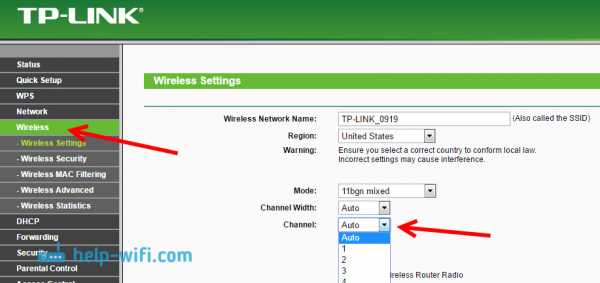
Здесь нужно экспериментировать, пробовать разные варианты. А если у вас уже стоит статический канал, то поставьте Auto.
2 Wi-Fi 5 GHz. Если у вас очень много соседних сетей, и много помех, которые влияют на скорость, то лучший вариант, это перейти на Wi-Fi 5 GHz. Купить роутер, который поддерживает трансляцию Wi-Fi сети на частоте 5 ГГц. Там скорость точно будет выше. Я недавно писал об одном таком роутере: Tp-Link Archer C20i. Но, есть один нюанс, не все устройства поддерживают сеть 5 ГГц.

Новые телефоны, планшеты, ноутбуки которые уже выходят в продажу, у них скорее всего уже есть поддержка Wi-Fi сетей на новой частоте. А вот более старые устройства, ее не поддерживают. Это можно легко узнать из характеристик. Но, это и не проблема, так как все двухдиапазонные роутеры транслируют беспроводную сеть и на частоте 2.4 ГГц. Так что более старые клиенты смогут подключаться к ней.
Мало того, что сеть 5GHz сейчас практически полностью свободна от помех, так еще и по стандарту 802.11ac, по сравнению с 802.11n скорость выше. Если на частоте 2.4 ГГц максимальная скорость 300 Mbps, то на 5 ГГц уже 433 Mbps (у Tp-Link Archer C20i).
3 Драйвера беспроводного адаптера. Этот способ подойдет только для компьютеров, и ноутбуков. Как я уже писал выше, скорость зависит так же от Wi-Fi приемника, который установлен в вашем компьютере. В беспроводной сети, скорость всегда ровняется по самому медленному устройству. Какой бы у вас не был мощный роутер, но если у вас на ноутбуке старый Wi-Fi адаптер, который даже не поддерживает режим 802.11n, то никакой большой скорости мы не увидим.
Заменить Wi-Fi адаптер ноутбука конечно же проблемно. Но, можно попробовать обновить драйвер этого адаптера. Возможно, вышла уже новая версия с разными улучшениями, и после обновления мы получим прирост в скорости.
По установке и обновлению драйверов я подробно писал в отдельной статье: https://help-wifi.com/raznye-sovety-dlya-windows/kak-ustanovit-drajvera-na-wi-fi-adapter-v-windows-7/.
4 Устанавливаем режим работы 802.11n и ширину канала. Если у вас нет очень старых устройств, которые не поддерживают 802.11n, то можно попробовать задать этот режим работы в настройках маршрутизатора. Как правило, по умолчанию стоит автоматический выбор режима работы. Для большей совместимости с разными устройствами.
Сделать это можно снова же в настройках вашего роутера, в которые можно зайти по этой инструкции. Как правило, эти настройки всегда можно найти на вкладке где настраивается Wi-Fi сеть. Называется этот пункт настроек обычно "Mode", или "Режим работы сети". Нужно выбрать "11n Only" (N Only), и сохранить настройки. Вот как это выглядит на роутерах TP-LINK:
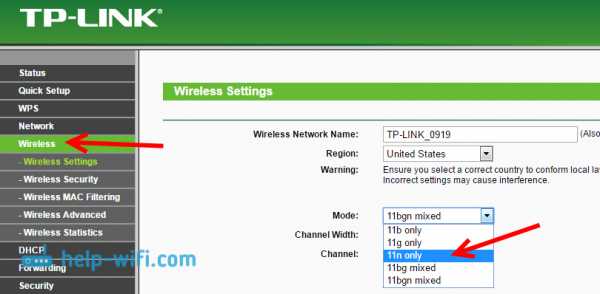
На той же странице есть возможность еще изменить ширину канала (Channel Width). Можно попробовать поставить 40MHz.
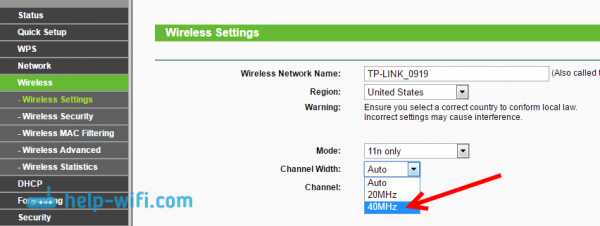
Сохраняем настройки и перезагружаем маршрутизатор.
Если после этих настроек у вас возникнут проблемы с подключением к Wi-Fi некоторых устройств, то верните все обратно.
5 Возможно, в настройках вашего роутера установлен старый метод шифрования WPA. Он мало того, что небезопасен для защиты беспроводной сети в наше время и уже сильно устарел, так еще и имеет свойство ограничивать скорость.
Нужно установить шифрование WPA2-PSK (оно у вас уже скорее всего установлено). Вы можете установить правильные настройки безопасности по этой инструкции. На примере D-Link, Tp-Link, ASUS. А в разделе "Настройка роутера" на нашем сайте есть инструкции для других устройств.
6 Чем ближе к роутеру, тем сильнее сигнал и выше скорость. Поэтому, постарайтесь установить роутер так (я имею введу место расположения), что бы по всему вашему дому был хороший сигнал.
А если у вас большой дом, и роутер не может пробить сигнал в дальние комнаты, то можно установить репитер. Или купить более мощный маршрутизатор.
Можете почитать еще статью Как усилить сигнал Wi-Fi сети? Увеличиваем дальность Wi-Fi.
7 Можно еще попробовать обновить прошивку роутера. В новых версия ПО что-то улучшают, и дорабатывают. Поэтому, после обновления скорость по Wi-Fi сети может увеличиться. У нас на сайте есть инструкции для всех популярных производителей. Даю ссылку на инструкцию для TP-LINK, и инструкцию по обновлению ПО на ASUS.
8 Так же не нужно забывать, что чем больше устройств подключено к роутеру, тем ниже будет скорость. Во-первых, роутер будет просто делить изначальную скорость соединения между всеми устройствами, а во-вторых, от той нагрузки, которую будут создавать устройства на маршрутизатор, он будет еще больше резать скорость.
Послесловие
Самый лучший способ решить эту проблему, это покупка более мощного и дорого маршрутизатора. А еще лучше, двухдиапазонного, что бы можно было пользоваться Wi-Fi сетью на частоте 5 GHz, и получать хорошую скорость.
Ну а если покупка нового роутера не входит в ваши планы, то обязательно пробуем советы, о которых я писал выше. Думаю, какой-то результат точно будет. Не забудьте поделится в комментариях своим результатом по увеличении скорости Wi-Fi.
10 способов повысить скорость вашего текущего маршрутизатора
Хороший маршрутизатор может существенно повлиять на скорость вашего интернет-соединения. Но если у вас нет денег, чтобы раскошелиться на топовую модель, какие еще возможности открыты для вас?
Если вы хотите узнать, как оптимизировать настройки маршрутизатора для скорости или как установить лучшую конфигурацию маршрутизатора для более быстрого Интернета, продолжайте читать.
1. Автоматизация расписания перезагрузки
Большинство новых маршрутизаторов не нуждаются в регулярной перезагрузке.Однако, если вы когда-либо сталкивались с обесточенным интернет-соединением, перезагрузка маршрутизатора часто бывает все, что требуется, чтобы вы снова заработали.
Однако, если вы обнаружите, что перезагружаете маршрутизатор с какой-либо регулярностью, варианты прошивки DD-WRT и Tomato имеют параметры перезагрузки по времени.Настройте его на перезагрузку один раз в день, пока вы спите, и вы даже не заметите простоя, когда маршрутизатор выключится и снова начнет работу.
2. Сделайте маршрутизатор быстрее с помощью новой антенны
Простой способ сделать роутер быстрее - купить новую антенну.
Антенна на большинстве бытовых роутеров ужасная.Усиленная антенна для вторичного рынка - отличное решение и простой способ улучшить качество сигнала (и, следовательно, повысить скорость) без необходимости в новом устройстве. Варианты послепродажного обслуживания с питанием и усилением начинаются с 10-15 долларов, вплоть до 100 долларов.
Подключаемые расширители диапазона немного дороже, но они действуют как антенна с питанием и беспроводной ретранслятор одновременно.Они могут значительно улучшить дома с мертвыми зонами или ухудшением сигнала, но ваш пробег может отличаться.
3. Отключить старые беспроводные протоколы
Как оптимизировать настройки роутера по скорости? Первое, что вы можете подумать, - это отключить старые беспроводные протоколы.
Более новые маршрутизаторы на 802.Протокол 11ac предлагает возможности, намного превосходящие многие предложения услуг интернет-провайдеров. Хотя маршрутизатор может быть быстрым, многие из ваших устройств, вероятно, используют более старые протоколы, такие как 802.11g, которые замедляют работу всей сети, как только это устройство подключается. В идеале вы должны удалить все устройства, которые вы видите, используя протоколы b или g.
Самые быстрые протоколы в порядке от самого быстрого к самому медленному: ac> n> g> b.
Обратитесь к документации вашего маршрутизатора, чтобы узнать, как это сделать.
4. Измените ширину канала
Как насчет лучших настроек маршрутизатора для повышения скорости в вашей локальной сети? Например, как ускорить передачу видеопотока между устройствами?
Лучшая конфигурация маршрутизатора для локальной скорости часто влечет за собой изменение ширины канала.Чем шире ширина, тем более старые устройства на старых протоколах будут страдать от помех.
Сделайте еще один шаг вперед с нашей статьей о связывании каналов для маршрутизаторов Wi-Fi.
5. Обновляйте свой маршрутизатор
Один из наиболее часто игнорируемых способов максимизировать скорость маршрутизатора - убедиться, что на нем всегда установлены последние версии программного обеспечения и прошивки от производителя.
Конечно, обновления обычно представляют собой исправления безопасности, но они не сделают ваш маршрутизатор внезапно быстрым.Однако любой дополнительный прирост может помочь. Если вы не обновлялись какое-то время, вы можете увидеть больший прирост, чем вы ожидали.
6. Экспериментируйте с расположением маршрутизатора
Речь идет не только о поиске лучших настроек маршрутизатора для быстрого доступа в Интернет.Вам также необходимо подумать о том, где вы размещаете маршрутизатор в своем доме.
Поскольку маршрутизатор конкурирует с каждым другим 2.Устройства с частотой 4 ГГц и / или 5 ГГц в вашем районе, едва уловимые движения часто имеют огромное значение. Кроме того, строительный материал вашего дома может мешать беспроводному сигналу. Общеизвестно, что твердые бетонные стены трудны для прохождения Wi-Fi-соединения.
7. Оптимизируйте настройки канала маршрутизатора
Давайте еще раз посмотрим, как сделать роутер быстрее за счет оптимизации настроек.
Вы думали о смене канала роутера? Существует множество бесплатных инструментов, которые будут сканировать ваш местный эфир в поисках каналов с наименьшими помехами.Затем они предложат вам, на какой канал вам следует переключиться.
Вам необходимо изменить канал в настройках роутера.И снова вы узнаете, как это сделать, в документации к вашему устройству или на странице онлайн-справки.
Узнайте больше о том, как выбрать лучший канал Wi-Fi для вашего роутера.
8. Переключите маршрутизатор на другой диапазон
Типичный дом полон беспроводных устройств.К счастью, с двух- или трехдиапазонным маршрутизатором у вас будет возможность разделить их, чтобы максимизировать скорость.
Проще говоря, вы открываете еще одну полосу для сетевого трафика.В то время как однополосная дорога приведет вас туда, две (или три) полосы лучше для всех участников.
Если у вас есть двухдиапазонный маршрутизатор, вы можете назначить его на дополнительный (и обычно менее загруженный) диапазон 5 ГГц вместо того, чтобы все ваши устройства конкурировали за место в 2.Диапазон 4GHz.
Мы написали о лучших двухдиапазонных маршрутизаторах, которые вы можете купить, если хотите узнать больше.
9. Измените имя сети и пароль
Многие технически подкованные люди по-прежнему используют на своем маршрутизаторе имя пользователя и пароль по умолчанию.Даже хакеры среднего уровня способны взламывать относительно безопасные сети с паролями, отличными от стандартных.
Не менее важно использовать надежный пароль Wi-Fi.Хотя вы могли бы проделать отличную работу по разделению своих устройств на отдельные диапазоны, обновлению прошивки и переключению каналов в периоды высокого трафика, все это бесполезно, если ваши соседи совмещают ваш Wi-Fi и используют его для торрент-фильмов. день.
10. Установите новую прошивку
Многие маршрутизаторы сохраняют настройки относительно надежными, чтобы вы ничего не напортачили.Хотя это отлично подходит для большинства пользователей, иногда вам просто нужно погрузиться в настройки и взломать настройки, пока вы не используете маршрутизатор, который намного превышает его цену.
Для некоторых из самых популярных маршрутизаторов существует несколько вариантов прошивки с открытым исходным кодом.Хотя поддерживаются не все маршрутизаторы, недостатка в отличных вариантах нет. Они могут помочь вам ускорить работу маршрутизатора Netgear, найти оптимальные настройки для маршрутизатора TP-Link и ускорить работу маршрутизатора практически любой марки.
DD-WRT, OpenWRT и Tomato являются одними из самых популярных сторонних прошивок.
Имейте в виду, что если вы придерживаетесь оборудования своего интернет-провайдера, установка новой прошивки невозможна.Это одна из причин, по которой рекомендуется заменить маршрутизатор вашего интернет-провайдера на приобретенный в магазине.
Оптимизируйте настройки маршрутизатора для повышения скорости
Надеюсь, эта статья показала вам, как максимизировать скорость вашего маршрутизатора и определить лучшую конфигурацию для более быстрого Интернета.
Если вы хотите узнать больше о том, как получить максимальную скорость от вашего маршрутизатора, ознакомьтесь с другими нашими статьями о том, как отслеживать и ограничивать трафик маршрутизатора, и о лучшей комбинации модем / маршрутизатор для любого бюджета.С точки зрения безопасности вы также можете рассмотреть возможность настройки гостевой сети на вашем маршрутизаторе.
Надеемся, вам понравятся товары, которые мы рекомендуем! MakeUseOf имеет филиал партнерские отношения, поэтому мы получаем долю дохода от вашей покупки. Это не повлияет на цена, которую вы платите, и помогает нам предлагать лучшие рекомендации по продуктам.
Смена поставщика DNS может помочь защитить ваш компьютер от сетевых угроз. Эти DNS-серверы являются одними из самых безопасных и надежных.
Об авторе Дэн Прайс (Опубликовано 1382 статей)
Дэн Прайс (Опубликовано 1382 статей) Дэн присоединился к MakeUseOf в 2014 году и является директором по партнерству с июля 2020 года.Обратитесь к нему с вопросами о спонсируемом контенте, партнерских соглашениях, рекламных акциях и любых других формах партнерства. Вы также можете увидеть его каждый год бродящим по выставочной площадке CES в Лас-Вегасе, поздоровайтесь, если собираетесь. До своей писательской карьеры он был финансовым консультантом.
Ещё от Dan PriceПодпишитесь на нашу рассылку новостей
Подпишитесь на нашу рассылку, чтобы получать технические советы, обзоры, бесплатные электронные книги и эксклюзивные предложения!
Еще один шаг…!
Подтвердите свой адрес электронной почты в только что отправленном вам электронном письме.
.Настройки маршрутизаторадля увеличения скорости | Small Business
Независимо от того, настраиваете ли вы новый маршрутизатор или хотите получить максимальную скорость от старого, важно понимать, какие настройки влияют на скорость сетевого трафика. При настройке маршрутизатора также важно знать, какие типы трафика должны иметь приоритет перед другими. Например, вы можете настроить большинство маршрутизаторов так, чтобы приоритет был отдан видео и аудио, чтобы ваши вызовы по видеоконференции не прерывались кем-то другим в офисе, который одновременно загружает обновление программного обеспечения.
802.11n и шифрование
Стандарт 802.11n на беспроводном маршрутизаторе обеспечивает максимальную скорость до 300 Мбит / с. Однако этот стандарт ограничен всего лишь 54 Мбит / с, если вы установите шифрование WEP или WPA. Маршрутизатор достигает максимальной скорости только при отсутствии шифрования или шифрования WPA2. Если вы установите маршрутизатор в смешанный режим или шифрование WPA / WPA2, в тот момент, когда компьютер или другое устройство начинает использовать шифрование WPA, скорости для всех компьютеров в сети в это время также снижаются до 54 Мбит / с.
Ширина канала
Большинство маршрутизаторов используют автоматическую настройку по умолчанию, которая позволяет маршрутизатору переключаться между шириной канала от 20 до 40 МГц. Канал 20 МГц медленнее, чем канал 40 МГц, но подходит для старых компьютеров и имеет немного лучший диапазон. В большинстве небольших офисов разница в дальности действия не играет роли. Если все ваши компьютеры поддерживают 802.11n, а это практически любой компьютер, которому меньше десяти лет, попробуйте установить маршрутизатор на 40 МГц. Если это не улучшит скорость, вы можете снова установить маршрутизатор в автоматический режим.
Качество обслуживания
Не все ваше использование Интернета требует одинаковой пропускной способности. Например, если вы проводите видеоконференцию или пытаетесь посмотреть потоковое видео, скорость обычно важнее, чем обновления программного обеспечения или отправка и получение электронной почты. У большинства маршрутизаторов есть панель качества обслуживания на панели администратора, где вы можете указать, какие типы трафика должны иметь приоритет. Включив QoS, вы можете гарантировать, что телефонные звонки через Интернет или видео будут иметь приоритет, даже когда кто-то на другом компьютере загружает файлы.
WMM Support
WMM или Wi-Fi Multimedia, поддержка - это автоматизированная версия QoS, доступная на некоторых маршрутизаторах. WMM разработан таким образом, чтобы отдавать приоритет видео- и аудиотрафику, включая телефонные звонки через Интернет, потоковое видео и музыку. Если это те типы трафика, которые вы хотите иметь приоритет в своем офисе, вы можете включить поддержку WMM вместо настройки QoS. Однако, если вы настраиваете QoS, вам следует отключить поддержку WMM, потому что включение обоих может привести к тому, что один будет мешать другому, замедляя ваш трафик.
.Cisco CMTS Устранение неполадок и Руководство по настройке функций управления сетью - Максимальные параметры CPE и хоста для маршрутизаторов Cisco CMTS [Поддержка]
MAX CPE - это обязательный параметр и используется для управления количеством устройств CPE, которые могут получить доступ к сети во время текущего сеанса. В кабельных сетях DOCSIS 1.0, Параметр MAX CPE является основным средством управления количеством CPE. устройства, которые могут подключаться к кабельной сети с помощью любого конкретного кабельного модема.Этот параметр настроен в файле конфигурации DOCSIS (TLV 18). Если это параметр не указан в файле конфигурации DOCSIS, по умолчанию используется значение 1.
| Примечание | В кабельных сетях DOCSIS 1.1 CMTS игнорирует MAX Параметр CPE, указанный в файле конфигурации DOCSIS, и использует МАКС. CPE IP параметр вместо этого. |
Каждый раз новый CPE устройство пытается подключиться к кабельной сети, кабельный модем регистрирует аппаратный (MAC) адрес.Если кабельный модем не достиг максимального числа CPE MAC-адресов новому устройству CPE разрешен доступ к сети. Если Кабельный модем достиг предела MAX CPE, он сбрасывает трафик с любого дополнительные устройства CPE.
По умолчанию Кабельный модем изучает новые MAC-адреса в порядке очереди. Вы также можно предварительно настроить допустимые MAC-адреса для устройств CPE, введя те MAC-адреса в файле конфигурации DOCSIS (TLV 14). Эти кабели модем отдает предпочтение этим предварительно настроенным MAC-адресам при подключении к сеть.
DOCSIS спецификация не позволяет кабельным модемам устаревать MAC-адреса, поэтому MAC адрес остается в таблице журнала кабельного модема, пока кабельный модем сброс. Поэтому вы должны думать об этом параметре как о максимальном количество устройств CPE, которые могут подключаться во время любого конкретного сеанса, вместо этого максимального количества устройств CPE, которые могут одновременно подключаться к кабельная сеть.
Например, если вы установите MAX CPE на 2, клиент может использовать свой кабельный модем для подключения максимум двух устройств CPE (два MAC-адреса) в кабельную сеть.Заказчик мог выбрать подключение двух ПК одновременно к их кабельному модему и использовать оба для получить доступ к сети.
Однако, если Затем клиент отключил эти ПК и подключил два новых ПК, кабельный модем не позволит новым ПК выйти в сеть, потому что они будут третьими и четвертые MAC-адреса, подключенные к кабельному модему. Заказчик перед использованием новых компьютеров необходимо перезагрузить кабельный модем.
| Примечание | MAX CPE значение, если присутствует, должно быть положительным целым числом в DOCSIS 1.0 конфигурация файлы. Этот параметр может быть равен нулю в файлах конфигурации DOCSIS 1.1, но если это так, кабельный модем использует значение MAX CPE, равное 1. Если параметр MAX CPE не равен присутствует в любом типе файла конфигурации DOCSIS, по умолчанию он равен 1. |
Настройка функции максимального префикса BGP
В этом документе представлена информация о настройке и устранении неполадок функции максимального префикса протокола пограничного шлюза (BGP).
Функция максимального префикса BGP позволяет вам контролировать, сколько префиксов может быть получено от соседа. По умолчанию эта функция позволяет маршрутизатору отключать одноранговый узел, когда количество полученных префиксов от этого однорангового узла превышает настроенный предел максимального префикса. Эта функция обычно используется для внешних одноранговых узлов BGP, но может применяться и к внутренним одноранговым узлам BGP.
Функция максимального префикса полезна, когда при изменении исходящей политики на удаленном пиринговом узле маршрутизатор начинает получать больше маршрутов, чем может принять память маршрутизатора. Если этот же маршрутизатор взаимодействует с BGP и также выполняет важные функции маршрутизации в сети, эти накладные расходы могут оказаться плохими. Проблема BGP может нарушить подключение к внутренней сети. С помощью команды neighbour maximum-prefix можно защитить маршрутизатор от этой ситуации.
Когда вы планируете использовать эту функцию, примите во внимание следующие ключевые моменты:
-
Узнайте, сколько маршрутов обычно отправляет удаленный одноранговый маршрутизатор BGP.
-
Установите порог, немного превышающий количество префиксов BGP, которые должны быть получены во время обычных операций.
-
Знайте, что делать, если удаленный узел BGP отправляет больше префиксов, чем ожидалось. Доступные действия могут заключаться либо в прекращении сеанса, либо в поддержании отношения соседства BGP вниз, пока вы не используете clear ip bgp x.x.x.x или, в качестве альтернативы, только для регистрации предупреждающего сообщения.
Примечание: Усовершенствование этой функции представлено в программном обеспечении Cisco IOS ® версии 12.0 (22) S и 12.2 (15) T. Расширение позволяет пользователю автоматически восстанавливать сеанс пиринга, который был прерван из-за превышения настроенного предела максимального префикса. Когда эта функция включена, вмешательство оператора сети не требуется. Для получения дополнительной информации обратитесь к BGP Restart Session After Maximum-Prefix Limit.
Требования
Cisco рекомендует читателям этого документа иметь базовое представление об этой информации:
Раздел реализации BGP в Руководстве по настройке IP Cisco IOS, выпуск 12.2
Раздел BGP Configuration в разделе Настройка BGP
Используемые компоненты
Информация в этом документе основана на следующих версиях программного и аппаратного обеспечения:
Маршрутизаторы Cisco серии 2500 в программном обеспечении Cisco IOS® версии 12.2 (27)
Информация в этом документе была создана на устройствах в определенной лабораторной среде. Все устройства, используемые в этом документе, были запущены с очищенной (по умолчанию) конфигурацией. Если ваша сеть работает, убедитесь, что вы понимаете потенциальное влияние любой команды.
Доступ к навигатору функций Cisco (только для зарегистрированных клиентов), чтобы определить, какие версии программного обеспечения Cisco IOS можно использовать с этой функцией.
Условные обозначения
См. Раздел Условные обозначения технических советов Cisco для получения дополнительной информации об условных обозначениях в документе.
В этом разделе представлена информация для настройки функций, описанных в этом документе.
Примечание: Чтобы найти дополнительную информацию о командах, используемых в этом документе, используйте средство поиска команд (только для зарегистрированных клиентов).
Синтаксис команды, используемый для настройки функции максимального префикса BGP:
сосед {IP-адрес | peer-group-name} максимальный-префикс максимум [порог] [интервал перезапуска] [только предупреждение] Где:
-
максимум —Представляет максимальное количество префиксов, разрешенных от соседа.
-
threshold —необязательное целочисленное значение, указывающее, какой процент настроен для максимального значения . Маршрутизатор начинает генерировать предупреждающее сообщение. Диапазон составляет от 1 до 100 процентов, по умолчанию - 75 процентов.
Например, если для настроено максимальное значение , равное 20 и пороговое значение 60, маршрутизатор генерирует предупреждающие сообщения, когда количество маршрутов, полученных от соседа по протоколу BGP, превышает 60 процентов от 20 (12) маршрутов.
интервал перезапуска - необязательный интервал времени (в минутах), в течение которого восстанавливается одноранговый сеанс. Диапазон составляет от 1 до 65 535 минут.
только предупреждение - (необязательно) Позволяет маршрутизатору генерировать сообщение журнала при превышении максимального числа префиксов вместо завершения сеанса пиринга.
Чтобы лучше проиллюстрировать использование, рассмотрим следующий пример:
сосед 10.1.1.1 максимальный префикс 3000 ! --- Сбрасывает пиринг до 10.1.1.1, когда! --- получено более 3000 префиксов. сосед 10.1.1.1 максимальный префикс 3000 только предупреждение ! --- Регистрирует предупреждающее сообщение, когда одноранговый узел отправляет! --- более 3000 префиксов. сосед 10.1.1.1 максимальный префикс 3000 50 ! --- Записывает предупреждающее сообщение на 1500 и отбрасывает! --- пиринг при отправке более 3000 префиксов. сосед 10.1.1.1 максимальный префикс 3000 50 только предупреждение ! --- Первоначально предупреждает на 1500 и повторно предупреждает! --- (другое сообщение) при 3000 полученных префиксах.! --- Однако одноранговый узел BGP не отключен.
Примечание: Чтобы найти дополнительную информацию о командах, используемых в этом документе, используйте инструмент поиска команд IOS (только для зарегистрированных клиентов).
Схема сети
В этом документе используется следующая настройка сети:
Конфигурации
В этом документе используются следующие конфигурации:
Максимальный префикс, настроенный для сообщения только с предупреждением, когда пороговое значение превышает установленное пороговое значение
В конфигурации «Только предупреждение о максимальном префиксе» Router_B настроен на регистрацию только предупреждающего сообщения, когда количество префиксов, полученных от Router_A, превышает установленный порог.Конфигурация обоих маршрутизаторов показана в этой таблице. Обратите внимание на наличие ключевого слова только предупреждения , настроенного с помощью команды neighbour .
| Router_A | Маршрутизатор_B |
|---|---|
имя хоста Router_A ! интерфейс Loopback0 IP-адрес 10.0.0.1 255.255.255.255 ! интерфейс Serial0 IP-адрес 192.168.1.1 255.255.255.252 ! интерфейс Serial1 ip ненумерованный Loopback0 ! маршрутизатор bgp 200 нет синхронизации идентификатор маршрутизатора bgp 10.0.0.1 bgp журнал соседних изменений сосед 192.168.1.2 локальный как 100 сосед 10.0.0.2 удаленный как 300 сосед 10.0.0.2 ebgp-multihop 2 сосед 10.0.0.2 источник обновления Loopback0 сосед 10.0.0.2 версия 4 нет авто-сводки ! ip route 10.0.0.2 255.255.255.252 Serial1 | имя хоста Router_B ! интерфейс Loopback0 IP-адрес 10.0.0.2 255.255.255.252 ! интерфейс Ethernet0 IP-адрес 10.0.1.1 255.255.255.0 ! интерфейс Serial0 ip ненумерованный Loopback0 ! маршрутизатор bgp 300 нет синхронизации идентификатор маршрутизатора bgp 10.0.0.2 bgp журнал соседних изменений сосед 10.0.0.1 удаленный как 200 сосед 10.0.0.1 ebgp-multihop 2 сосед 10.0.0.1 источник обновления Loopback0 сосед 10.0.0.1 версия 4 сосед 10.0.0.1 максимальный префикс 10 80 только предупреждение ! --- Включает регистрацию предупреждающих сообщений, когда количество! --- маршрутов BGP, полученных от соседнего! --- 10.0.0.1, превышает восемь. нет авто-сводки ! ip route 10.0.0.1 255.255.255.252 Serial0 |
Выходные данные команды show и debug в разделе «Проверка и устранение неполадок» этого документа сообщают, что на самом деле происходит на Router_B всякий раз, когда количество префиксов, полученных от Router_A, превышает установленный порог.
Максимальный префикс, настроенный для снижения отношения соседей, когда порог превышает установленный порог
В параметре «Максимальный префикс», сконфигурированном для отключения конфигурации отношений соседства, Router_B настроен для генерации предупреждающих сообщений, когда количество префиксов, полученных от Router_A, превышает установленный порог. Router_B также настроен на отключение соседа BGP при превышении максимального предела префикса. Конфигурация обоих маршрутизаторов показана в таблице.Обратите внимание на отсутствие ключевого слова только для предупреждения , заданного с помощью команды neighbour .
| Router_A | Маршрутизатор_B |
|---|---|
имя хоста Router_A ! интерфейс Loopback0 IP-адрес 10.0.0.1 255.255.255.255 ! интерфейс Serial0 IP-адрес 192.168.1.1 255.255.255.252 ! интерфейс Serial1 ip ненумерованный Loopback0 ! маршрутизатор bgp 200 нет синхронизации идентификатор маршрутизатора bgp 10.0.0.1 bgp журнал соседних изменений Сосед 192.168.1.2 local-as 100 сосед 10.0.0.2 удаленный как 300 сосед 10.0.0.2 ebgp-multihop 2 сосед 10.0.0.2 источник обновления Loopback0 сосед 10.0.0.2 версия 4 нет авто-сводки ! ip route 10.0.0.2 255.255.255.252 Serial1 | имя хоста Router_B ! интерфейс Loopback0 IP-адрес 10.0.0.2 255.255.255.252 ! интерфейс Ethernet0 IP-адрес 10.0.1.1 255.255.255.0 ! интерфейс Serial0 ip ненумерованный Loopback0 ! маршрутизатор bgp 300 нет синхронизации bgp router-id 10.0.0.2 bgp журнал соседних изменений сосед 10.0.0.1 удаленный как 200 сосед 10.0.0.1 ebgp-multihop 2 сосед 10.0.0.1 источник обновления Loopback0 сосед 10.0.0.1 версия 4 сосед 10.0.0.1 максимальный префикс 10 80 ! --- Это заставляет соседний сеанс разрывать! --- когда BGP узнал маршруты от! --- соседа превышает 10. нет авто-сводки ! ip route 10.0.0.1 255.255.255.252 Serial0 |
Выходные данные команды show и debug в разделе «Проверка и устранение неполадок» сообщают, что на самом деле происходит на Router_B всякий раз, когда количество префиксов, которые он получает от Router_A, превышает установленный порог.
В этом разделе представлена информация, которую вы можете использовать, чтобы убедиться, что ваша конфигурация работает правильно.
Некоторые команды show поддерживаются Средством интерпретации выходных данных (только для зарегистрированных клиентов), который позволяет просматривать анализ выходных данных команды show .
Синтаксис команды и значения по умолчанию для функции, используемой в этом документе, доступны на странице команд BGP.
Примечание: См. Раздел «Важная информация о командах отладки», прежде чем использовать команды debug .
Максимальный префикс, только предупреждение
Обратите внимание на эти числа:
Пока количество полученных префиксов не превышает установленное пороговое значение, восемь, сообщения не регистрируются. Как только количество маршрутов BGP, полученных от соседа 10.0.0.1, превышает пороговое значение, равное восьми, Router_B регистрирует это сообщение. Эта ситуация моделируется при отправке девяти префиксов:
% BGP-4-MAXPFX: Номер префикса, полученного от 10.0.0.1 (afi 0) достигает 9, максимум 10
Если ситуация ухудшается и превышает установленное максимальное число префиксов, равное 10, маршрутизатор регистрирует это сообщение. Эта ситуация моделируется при отправке 12 префиксов:
% BGP-3-MAXPFXEXCEED: № префикса, полученного от 10.0.0.1 (afi 0): 11 превышает лимит 10
Когда вы активируете debug ip bgp updates в , вы можете получить более подробное представление о том, что происходит. Однако не используйте эту команду в реальной среде с несколькими тысячами префиксов.Изображенная ситуация состоит в том, что Router_B уже имеет установленный пиринг. Шесть префиксов были объявлены маршрутизатору B маршрутизатором Router_A. Теперь одноранговый маршрутизатор Router_A объявляет три дополнительных префикса.
Router_B # отладка обновлений ip bgp в * 12 марта 07: 31: 18.944: BGP (0): 10.0.0.1 ОБНОВЛЕНИЕ rcvd с атрибутом: nexthop 10.0.0.1 или igin i, метрика 0, путь 200 * 12 марта 07: 31: 18.948: BGP (0): 10.0.0.1 rcvd 10.0.1.0/24... дублирование игнорируется * 12 марта, 07:31: 18.952: BGP (0): 10.0.0.1 rcvd 10.0.2.0/24... дублирование игнорируется * 12 марта 07: 31: 18.960: BGP (0): 10.0.0.1 rcvd 10.0.3.0/24... дублирование игнорируется * 12 марта 07: 32: 20.224: BGP (0): 10.0.0.1 rcvd 10.0.4.0/24... дублирование игнорируется * 12 марта 07:32: 20.228: BGP (0): 10.0.0.1 rcvd 10.0.5.0/24... дублирование игнорируется * 12 марта 07:32: 20.232: BGP (0): 10.0.0.1 rcvd 10.0.6.0/24... дублирование игнорируется * 12 марта 07:34: 19.768: BGP (0): 10.0.0.1 rcvd 10.0.7.0/24 * 12 марта 07:34: 19.772: BGP (0): 10.0.0.1 rcvd 10.0.8.0/24 * 12 марта 07: 34: 19.780: BGP (0): 10.0.0.1 rcvd 10.0.9.0 / 24 * 12 марта, 07: 34: 19.780: % BGP-4-MAXPFX: количество префиксов, полученных от 10.0.0.1 (afi 0), достигает 9, максимум 10 * 12 марта 07: 34: 19.792: BGP (0): изменить маршрут, устанавливая 1 из 1 маршрута для 10.0.7.0/ 24 -> 10.0.0.1 в главную IP-таблицу * 12 марта 07: 34: 19.796: BGP (0): изменить маршрут, устанавливая 1 из 1 маршрута для 10.0.8.0/ 24 -> 10.0.0.1 в главную IP-таблицу * 12 марта 07: 34: 19.804: BGP (0): изменить маршрут, устанавливая 1 из 1 маршрута для 10.0.9.0/ 24 -> 10.0.0.1 в главную IP-таблицу
Router_B # показать ip bgp сосед 10.0,0.1 Сосед BGP - 10.0.0.1, удаленная AS 200, внешняя ссылка BGP версии 4, идентификатор удаленного маршрутизатора 10.0.0.1 Состояние BGP = установлено, до 00:13:22 Последнее чтение 00:00:21, время удержания 180, интервал поддержки активности 60 секунд Возможности соседа: Обновление маршрута: объявлено и получено (старое и новое) Семейство адресов IPv4 Unicast: объявлено и получено Возможности IPv4 MPLS Label: Получено 930 сообщений, 0 уведомлений, 0 в очереди Отправлено 919 сообщений, 1 уведомление, 0 в очереди Минимальное время по умолчанию между запусками рекламы составляет 30 секунд. Для семейства адресов: IPv4 Unicast Таблица BGP версии 30, соседняя версия 30 Индекс 1, Смещение 0, Маска 0x2 Запрос на обновление маршрута: получено 0, отправлено 0 9 принятых префиксов занимают 432 байта Префикс объявлен 0, подавлен 0, отозван 0, максимальный предел 10 (только предупреждение ) Порог предупреждающего сообщения 80% Установлены соединения 2; упал 1 Последний сброс 00:29:13, из-за отправки уведомления BGP, обновление некорректно Получено сообщение, в результате которого BGP отправил уведомление: FFFFFFFF FFFFFFFF FFFFFFFF FFFFFFFF 003C0200 00001940 01010040 02040201 00C84003 040A0000 01800404 00000000 180A000A 180A000B 180A000C Внешний сосед BGP может находиться на расстоянии до 2 переходов.Состояние подключения - ESTAB, состояние ввода / вывода: 1, непрочитанные входные байты: 0 Локальный хост: 10.0.0.2, Локальный порт: 15668 Внешний хост: 10.0.0.1, Внешний порт: 179 Пакеты, поставленные в очередь для повторной передачи: 0, ввод: 0, неправильно упорядочены: 0 (0 байт) Таймеры событий (текущее время 0x3A46EB54): Таймер запускает пробуждение дальше Возвращает 18 0 0x0 TimeWait 0 0 0x0 AckHold 22 9 0x0 SendWnd 0 0 0x0 KeepAlive 0 0 0x0 GiveUp 0 0 0x0 PmtuAger 0 0 0x0 DeadWait 0 0 0x0 iss: 2047376434 snduna: 2047376784 sndnxt: 2047376784 sndwnd: 16035 irs: 821061364 rcvnxt: 821062116 rcvwnd: 16188 delrcvwnd: 196 SRTT: 279 мс, RTTO: 500 мс, RTV: 221 мс, KRTT: 0 мс minRTT: 24 мс, maxRTT: 384 мс, удержание ACK: 200 мс Флаги: более высокий приоритет, nagle Датаграммы (максимальный сегмент данных 536 байт): Rcvd: 33 (не в порядке: 0), с данными: 22, всего байт данных: 751 Отправлено: 29 (повторная передача: 0, быстрая повторная передача: 0), с данными: 17, общее количество байтов данных: 349
Router_B # показать сводку ip bgp Идентификатор маршрутизатора BGP 10.0.0.2, местный АС № 300 Версия таблицы BGP - 30, версия основной таблицы маршрутизации - 30 9 сетевых записей и 9 путей с использованием 1341 байта памяти 1 записи атрибутов пути BGP с использованием 60 байт памяти 1 запись BGP AS-PATH с использованием 24 байтов памяти 0 записей кэша карты маршрутов BGP с использованием 0 байтов памяти 0 записей кэша списка фильтров BGP с использованием 0 байтов памяти Активность BGP 36/101 префиксов, 36/27 путей, интервал сканирования 60 секунд Сосед V AS MsgRcvd MsgSent TblVer InQ OutQ Состояние Up / Down / PfxRcd 10.0.0,1 4 200 932 921 30 0 0 00:15:08 9
Предположим, что ситуация ухудшается и Router_A отправляет три дополнительных префикса, что увеличивает общее количество до 12.
Router_B # отладка обновлений ip bgp в * 12 марта 07: 39: 21.192: BGP (0): 10.0.0.1 ОБНОВЛЕНИЕ rcvd с атрибутом: nexthop 10.0.0.1, исходная точка i, метрика 0, путь 200 * 12 марта 07: 39: 21.196: BGP (0): 10.0.0.1 rcvd 10.0.10.0/24 * 12 марта, 07:39:21.200:% BGP-4-MAXPFX: количество префиксов, полученных от 10.0.0.1 (afi 0), достигает 10, максимум 10 * 12 марта 07: 39: 21.208: BGP (0): 10.0.0.1 rcvd 10.0.11.0/24 * 12 марта 07: 39: 21.212: % BGP-3-MAXPFXEXCEED: № префикса, полученного от 10.0.0.1 (afi 0): 11 превышает лимит 10 * 12 марта 07:39: 21.216: BGP (0): 10.0.0.1 rcvd 10.0.12.0/24 * 12 марта 07: 39: 21.228: BGP (0): изменить маршрут, устанавливая 1 из 1 маршрута для 10.0.10.0/24 -> 10.0.0.1 в основную таблицу IP * 12 марта, 07: 39: 21.236: BGP (0): изменить маршрут, установив 1 из 1 маршрута для 10.0.11.0 / 24 -> 10.0.0.1 в главную IP-таблицу * 12 марта 07: 39: 21.240: BGP (0): изменить маршрут, устанавливая 1 из 1 маршрута для 10.0.12.0/24 -> 10.0.0.1 в основную таблицу IP
Router_B # показать ip bgp neighbors 10.0.0.1 Сосед BGP - 10.0.0.1, удаленная AS 200, внешняя ссылка BGP версии 4, идентификатор удаленного маршрутизатора 10.0.0.1 Состояние BGP = установлено, до 00:19:56 Последнее чтение 00:00:56, время удержания 180, интервал поддержки активности 60 секунд Возможности соседа: Обновление маршрута: объявлено и получено (старое и новое) Семейство адресов IPv4 Unicast: объявлено и получено Возможности IPv4 MPLS Label: Получено 937 сообщений, 0 уведомлений, 0 в очереди Отправлено 925 сообщений, 1 уведомление, 0 в очереди Минимальное время по умолчанию между запусками рекламы составляет 30 секунд. Для семейства адресов: IPv4 Unicast Таблица BGP версии 33, соседняя версия 33 Индекс 1, Смещение 0, Маска 0x2 Запрос на обновление маршрута: получено 0, отправлено 0 12 принятых префиксов занимают 576 байт Префикс объявлен 0, подавлен 0, отозван 0, максимальный предел 10 (только предупреждение) Порог предупреждающего сообщения 80% Установлены соединения 2; упал 1 Последний сброс 00:35:47, из-за отправки уведомления BGP, обновление некорректно Получено сообщение, в результате которого BGP отправил уведомление: FFFFFFFF FFFFFFFF FFFFFFFF FFFFFFFF 003C0200 00001940 01010040 02040201 00C84003 040A0000 01800404 00000000 180A000A 180A000B 180A000C Внешний сосед BGP может находиться на расстоянии до 2 переходов.Состояние подключения - ESTAB, состояние ввода / вывода: 1, непрочитанные входные байты: 0 Локальный хост: 10.0.0.2, Локальный порт: 15668 Внешний хост: 10.0.0.1, Внешний порт: 179 Пакеты, поставленные в очередь для повторной передачи: 0, ввод: 0, неправильно упорядочены: 0 (0 байт) Таймеры событий (текущее время - 0x3A4CEA98): Таймер запускает пробуждение дальше Возвращает 24 0 0x0 TimeWait 0 0 0x0 AckHold 29 16 0x0 SendWnd 0 0 0x0 KeepAlive 0 0 0x0 GiveUp 0 0 0x0 PmtuAger 0 0 0x0 DeadWait 0 0 0x0 iss: 2047376434 snduna: 2047376898 sndnxt: 2047376898 sndwnd: 15921 irs: 821061364 rcvnxt: 821062290 rcvwnd: 16014 delrcvwnd: 370 SRTT: 290 мс, RTTO: 376 мс, RTV: 86 мс, KRTT: 0 мс minRTT: 24 мс, maxRTT: 384 мс, удержание ACK: 200 мс Флаги: более высокий приоритет, nagle Датаграммы (максимальный сегмент данных 536 байт): Rcvd: 40 (не в порядке: 0), с данными: 29, общее количество байт данных: 925 Отправлено: 42 (повторная передача: 0, быстрая повторная передача: 0), с данными: 23, общее количество байтов данных: 463
Router_B # показать сводку ip bgp Идентификатор маршрутизатора BGP 10.0.0.2, местный АС № 300 Версия таблицы BGP - 33, версия основной таблицы маршрутизации - 33 12 сетевых записей и 12 путей с использованием 1788 байт памяти 1 записи атрибутов пути BGP с использованием 60 байт памяти 1 запись BGP AS-PATH с использованием 24 байтов памяти 0 записей кэша карты маршрутов BGP с использованием 0 байтов памяти 0 записей кэша списка фильтров BGP с использованием 0 байтов памяти Активность BGP 39/101 префиксов, 39/27 путей, интервал сканирования 60 секунд Сосед V AS MsgRcvd MsgSent TblVer InQ OutQ Состояние Up / Down / PfxRcd 10.0,0.1 4 200 939 927 33 0 0 00:21:28 12
Как видно из показанного примера, отношения соседства BGP поддерживаются, даже если соседний маршрутизатор отправляет больше префиксов, чем позволяет политика. В результате Router_B регистрирует только предупреждающее сообщение. Router_B не выполняет никаких других действий.
Максимальный префикс, настроенный для прерывания сеанса, когда пороговое значение превышает установленное пороговое значение
Начальные условия, необходимые для этого случая, - это наличие и работа соседа BGP с шестью префиксами, отправленными Router_A на Router_B.Как видно из примера, когда Router_A объявляет больше префиксов (например, 9), выходные данные команд точно отражают то, что уже было замечено для случая, когда Router_B настроен только на регистрацию предупреждающего сообщения. Если вы увеличиваете количество отправленных префиксов и заставляете Router_A объявлять 12, Router_B закрывает отношения соседства с Router_A.
Router_B # debug ip bgp updates in * 12 марта 08:03: 27.864: BGP (0): 10.0.0.1 ОБНОВЛЕНИЕ rcvd с атрибутом: nexthop 10.0.0.1 или igin i, метрика 0, путь 200 * 12 марта, 08:03:27.868: BGP (0): 10.0.0.1 rcvd 10.0.1.0/24... дублирование игнорируется * 12 марта 08:03: 27.876: BGP (0): 10.0.0.1 rcvd 10.0.2.0/24... дублирование игнорируется * 12 марта 08:03: 27.880: BGP (0): 10.0.0.1 rcvd 10.0.3.0/24... дублирование игнорируется * 12 марта 08:03: 27.884: BGP (0): 10.0.0.1 rcvd 10.0.4.0/24... дублирование игнорируется * 12 марта 08:03: 27.892: BGP (0): 10.0.0.1 rcvd 10.0.5.0/24... дублирование игнорируется * 12 марта 08:03: 27.896: BGP (0): 10.0.0.1 rcvd 10.0.6.0/24... дублирование игнорируется * 12 марта 08:03: 27.900: BGP (0): 10.0.0.1 rcvd 10.0.7.0/24 * 12 марта, 08:03:27.908: BGP (0): 10.0.0.1 rcvd 10.0.8.0/24 * 12 марта 08:03: 27.912: BGP (0): 10.0.0.1 rcvd 10.0.9.0/24 * 12 марта 08: 03: 27.916: % BGP-4-MAXPFX: Номер префикса, полученного от 10.0.0.1 (afi 0 ) достигает 9, максимум 10 * 12 марта 08:03: 27.924: BGP (0): 10.0.0.1 rcvd 10.0.10.0/24 * 12 марта 08:03: 27.932: BGP (0): 10.0.0.1 rcvd 10.0.11.0/24 * 12 марта 08:03: 27.932: % BGP-3-MAXPFXEXCEED: Номер префикса, полученного от 10.0.0.1 (afi 0): 11 превышают лимит 10 * 12 марта 08:03: 27.940: % BGP-5-ADJCHANGE: сосед 10.0.0.1 Уведомление о отключении BGP отправлено * 12 марта 08:03: 27.940: % BGP-3-NOTIFICATION: отправлено соседнему 10.0.0.1 3/1 (обновление неверно сформированный ) 0 байтов FFFF FFFF FFFF FFFF FFFF FFFF FFFF FFFF 0060 0200 0000 1940 0101 0040 0204 0201 00C8 4003 040A 0000 0180 0404 0000 0000 180A 0001 180A 0002 180A 0003 180A 0004 180A 0005 180A 0006 180A 0007 180A 0008 180A 0009 180A 000A 180A 000B 180A 000C * 12 марта 08: 03: 28.024: BGP (0): изменить маршрут, устанавливая 1 из 1 маршрута для 10.0.7.0/ 24 -> 10.0.0.1 в основную таблицу IP * 12 марта 08: 03: 28.032: BGP (0): изменить маршрут, устанавливая 1 из 1 маршрута для 10.0.8.0/ 24 -> 10.0.0.1 в главную IP-таблицу * 12 марта 08: 03: 28.036: BGP (0): изменить маршрут, устанавливая 1 из 1 маршрута для 10.0.9.0/ 24 -> 10.0.0.1 в главную IP-таблицу * 12 марта 08: 03: 28.044: BGP (0): изменить маршрут, устанавливая 1 из 1 маршрута для 10.0.10.0 / 24 -> 10.0.0.1 в главную IP-таблицу * 12 марта 08:03: 28.148: BGP (0): нет допустимого пути для 10.0.1.0/24 * 12 марта 08: 03: 28.152: BGP (0): нет допустимого пути для 10.0.2.0/24 * 12 марта, 08:03:28.156: BGP (0): нет допустимого пути для 10.0.3.0/24 * 12 марта 08: 03: 28.156: BGP (0): нет допустимого пути для 10.0.4.0/24 * 12 марта 08: 03: 28.160: BGP (0): нет допустимого пути для 10.0.5.0/24 * 12 марта 08:03: 28.164: BGP (0): нет допустимого пути для 10.0.6.0/24 * 12 марта 08: 03: 28.168: BGP (0): нет допустимого пути для 10.0.7.0/24 * 12 марта 08: 03: 28.168: BGP (0): нет допустимого пути для 10.0.8.0/24 * 12 марта 08: 03: 28.172: BGP (0): нет допустимого пути для 10.0.9.0/24 * 12 марта 08:03: 28.176: BGP (0): нет допустимого пути для 10.0.10.0/24 * 12 марта, 08:03: 28.184: BGP (0): nettable_walker 10.0.1.0 / 24 нет лучшего пути * 12 марта 08:03: 28.188: BGP (0): nettable_walker 10.0.2.0/24 нет лучшего пути * 12 марта 08:03: 28.192: BGP (0): nettable_walker 10.0.3.0/24 нет лучшего пути * 12 марта 08: 03: 28.196: BGP (0): nettable_walker 10.0.4.0/24 нет лучшего пути * 12 марта 08:03: 28.200: BGP (0): nettable_walker 10.0.5.0/24 нет лучшего пути * 12 марта, 08: 03: 28.204: BGP (0): nettable_walker 10.0.6.0/24 нет лучшего пути * 12 марта, 08: 03: 28.208: BGP (0): nettable_walker 10.0.7.0/24 нет лучшего пути * 12 марта, 08: 03: 28.212: BGP (0): nettable_walker 10.0.8.0/24 нет лучшего пути * 12 марта 08:03: 28.212: BGP (0): nettable_walker 10.0.9.0/24 нет лучшего пути * 12 марта 08:03: 28.216: BGP (0): nettable_walker 10.0.10.0/24 нет лучшего пути
Router_B # показать сводку ip bgp Идентификатор маршрутизатора BGP 10.0.0.2, локальный номер AS 300 Версия таблицы BGP - 87, версия основной таблицы маршрутизации - 87 Сосед V AS MsgRcvd MsgSent TblVer InQ OutQ Состояние Up / Down / PfxRcd 10.0.0.1 4200965948 0 0 0 00:02:24 Неактивный режим (PfxCt)
Router_B # показывает соседей ip bgp 10.0,0.1 Сосед BGP - 10.0.0.1, удаленная AS 200, внешняя ссылка BGP версии 4, идентификатор удаленного маршрутизатора 0.0.0.0 Состояние BGP = Ожидание Последнее чтение 00:02:43, время удержания 180, интервал поддержки активности 60 секунд Получено 965 сообщений, 0 уведомлений, 0 в очереди Отправлено 948 сообщений, 2 уведомления, 0 в очереди Минимальное время по умолчанию между запусками рекламы составляет 30 секунд. Для семейства адресов: IPv4 Unicast Таблица BGP версии 87, соседняя версия 0 Индекс 1, Смещение 0, Маска 0x2 Запрос на обновление маршрута: получено 0, отправлено 0, максимальный лимит 10 Порог предупреждающего сообщения 80% Установлены соединения 2; сбросил 2 Последний сброс 00:02:43, из-за отправки уведомления BGP, обновление неверно Получено сообщение, в результате которого BGP отправил уведомление: FFFFFFFF FFFFFFFF FFFFFFFF FFFFFFFF 00600200 00001940 01010040 02040201 00C84003 040A0000 01800404 00000000 180A0001 180A0002 180A0003 180A0004 180A0005 180A0006 180A0007 180A0008 180A0009 180A000A 180A000B 180A000C Peer превысил макс.нет. префиксов настроил. Уменьшите количество префикса и очистите ip bgp 10.0.0.1 для восстановления пиринга Внешний сосед BGP может находиться на расстоянии до 2 переходов. Нет активного TCP-соединения
Примечание: Используйте эту команду для восстановления возможности однорангового узла:
.Router_B # очистить ip bgp 10.0.0.1